USB 플래시 드라이브의 스캔 데이터 삭제하기
조작판을 사용하여 USB 플래시 드라이브의 스캔 데이터를 삭제할 수 있습니다.
-
홈 화면에서
 스캔(Scan)을 선택합니다.
스캔(Scan)을 선택합니다.데이터를 저장/전달할 위치를 선택하는 화면이 표시됩니다.
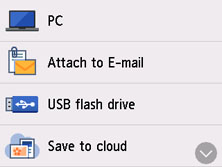
-
 USB 플래시 드라이브(USB flash drive)를 선택합니다.
USB 플래시 드라이브(USB flash drive)를 선택합니다. 참고
참고-
작업 제한이 설정되었다는 메시지가 표시되면 사용 중인 프린터의 관리자에게 문의하십시오.
-
-
 저장한 데이터 삭제(Delete saved data)를 선택합니다.
저장한 데이터 삭제(Delete saved data)를 선택합니다.파일 목록이 표시됩니다.
-
삭제할 데이터를 선택합니다.
- 파일 이름 목록
-
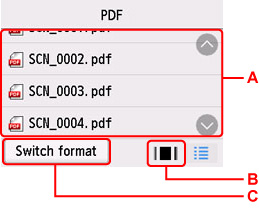
- 미리 보기 화면
-
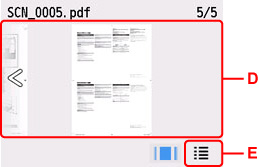
-
A: 세로로 넘기거나

 을 탭하여 파일 이름을 표시하고 삭제할 데이터를 선택합니다.
을 탭하여 파일 이름을 표시하고 삭제할 데이터를 선택합니다. -
B: 미리 보기 화면을 표시하려면 선택합니다.
PDF 데이터의 형식을 선택한 경우, 터치 스크린에 해당 PDF 데이터의 첫 페이지만 표시됩니다.
-
C: 터치 스크린에 표시된 파일 형식을 전환하려면 선택합니다.
-
D: 넘겨서 데이터를 표시하고 해당 데이터를 선택하여 삭제합니다.
-
E: 파일 이름 목록을 표시하려면 선택합니다.
-
확인 화면에서 예(Yes)를 선택합니다.
프린터에서 파일 삭제가 시작됩니다.

